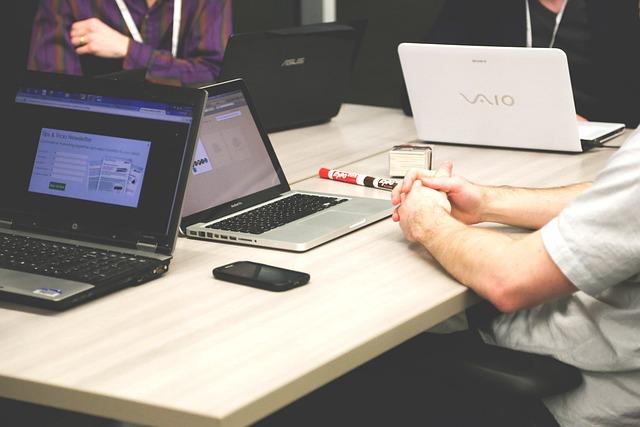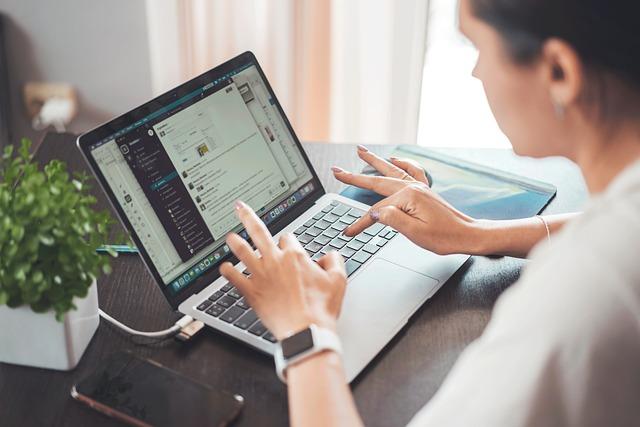在现代社会,笔记本电脑已成为工作和生活中不可或缺的工具。了解笔记本电脑的配置对于用户来说至关重要,它可以帮助我们更好地使用设备,发挥其最大性能。那么,如何查看笔记本电脑配置呢本文将为您详细介绍几种方法,让您轻松掌握查看笔记本配置的技巧。
一、通过系统信息查看
1.打开开始菜单,点击运行或者按下Win+R快捷键。
2.在运行窗口中输入msinfo32命令,然后按下回车键。
3.系统信息窗口将打开,您可以看到电脑的详细配置信息,包括处理器、内存、主板、显卡等。
4.如果需要查看某个硬件的详细信息,可以点击左侧的硬件列表,然后选择相应的硬件项目。
二、通过设备管理器查看
1.打开开始菜单,点击控制面板。
2.在控制面板中找到硬件和声音选项,点击设备管理器。
3.设备管理器窗口将打开,您可以看到电脑中所有硬件的列表。
4.点击展开某个硬件类别,如显示适配器,然后右键点击相应的硬件设备,选择属性。
5.在属性窗口中,您可以查看该硬件的详细信息,如驱动程序、硬件ID等。
三、通过第三方软件查看
市面上有很多第三方软件可以查看电脑配置,如CPU-Z、GPU-Z等。以下以CPU-Z为例,介绍如何查看笔记本电脑配置。
1.下载并安装CPU-Z软件。
2.打开CPU-Z软件,您可以看到电脑的处理器、主板、内存等详细信息。
3.在CPU-Z的左侧菜单中,您可以切换到不同的选项卡,查看更多的硬件信息,如显卡、存储控制器等。
以下是关于笔记本电脑配置的详细介绍
1.处理器(CPU)处理器是电脑的核心组件,负责执行各种计算任务。查看处理器信息,可以了解其型号、频率、核心数等。
2.内存(RAM)内存是电脑运行程序时暂时存放数据的地方。查看内存信息,可以了解其容量、频率、类型等。
3.显卡(GPU)显卡负责处理电脑的图形显示。查看显卡信息,可以了解其型号、频率、显存容量等。
4.主板(Motherboard)主板是电脑各个硬件组件的连接平台。查看主板信息,可以了解其型号、芯片组、插槽类型等。
5.存储控制器(StorageController)存储控制器负责控制电脑的硬盘、固态硬盘等存储设备。查看存储控制器信息,可以了解其型号、传输速率等。
6.网络适配器(NetworkAdapter)网络适配器负责连接电脑与网络。查看网络适配器信息,可以了解其型号、传输速率等。
7.声卡(SoundCard)声卡负责处理电脑的音频输出。查看声卡信息,可以了解其型号、声道数等。
通过以上方法,您可以轻松查看笔记本电脑的配置。了解电脑配置后,您可以更好地发挥其性能,提高工作效率和生活品质。同时,当您遇到硬件故障时,这些信息也能帮助您快速定位问题,解决问题。希望本文对您有所帮助。